当前位置:系统粉 > 系统教程 > Win7系统教程 >
获取win7系统最高权限“TrustedInstaller”的详细教程 获取win7系统最高权限“TrustedInstaller”的图文教程
获取win7系统最高权限“TrustedInstaller”的详细教程 获取win7系统最高权限“TrustedInstaller”的图文教程
时间:2017-07-04 来源:互联网 浏览量:
今天给大家带来获取win7系统最高权限“TrustedInstaller”的详细教程,获取win7系统最高权限“TrustedInstaller”的图文教程,让您轻松解决问题。
对比之前的xp系统,win7系统拥有了更高的安全性能,而对于文件的管理权限也分的更加细明,通常来说,我们使用的administrator帐户就是管理员帐户,很多朋友认为administrator就拥有系统的最高权限了,其实不然,在我们对很多系统文件进行操作的时候,该帐户还是不能完全控制一些系统文件的修改。这里小编就要提到“TrustedInstaller帐户”该帐户为win7系统内的一个虚拟帐户,不过该帐户拥有系统的最高权限,那么对于一些文件修改,administrator管理员帐户还是没有权限的情况下,我们可以开启TrustedInstaller权限来对文件进行操作,下面小编就与大家一起分享一下操作方法。
1、选中想要更改的文件或文件夹,鼠标右键——属性;
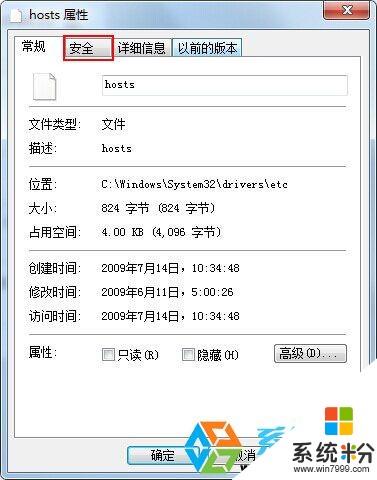
2、在文件属性页面切换到【安全】选项卡,并点击下方【高级】按钮;
该教程由 系统盒(www.xitonghe.com)编辑
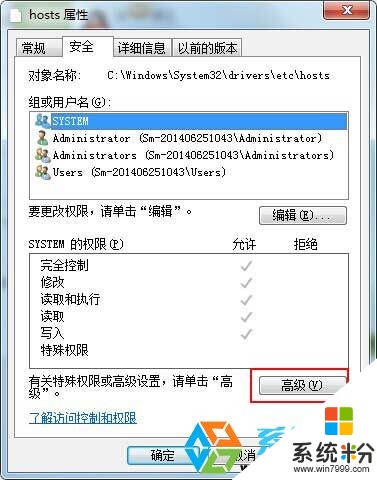
3、在高级安全设置界面,切换到【所有者】选项卡;

4、然后点击下方的【编辑】按钮;
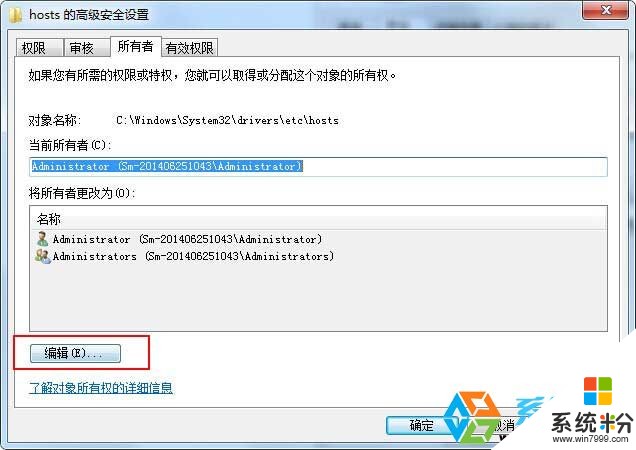
5、在下方“将所有者更改为”栏目中选择当前登录系统的帐户,然后点击“应用”;
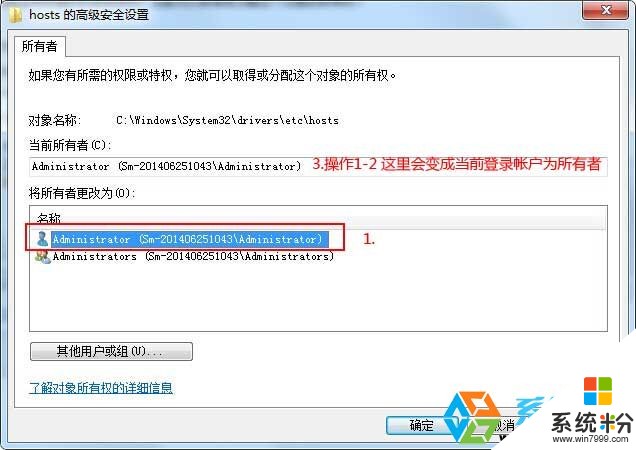
6、然后一直确定返回到文件属性窗口的【安全】选项卡;
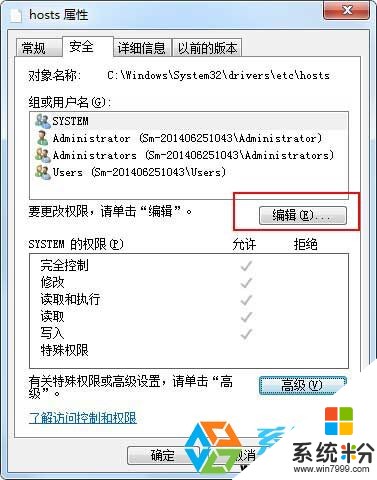
7、点击编辑,选中当前登录帐户,将权限设置为全部允许;
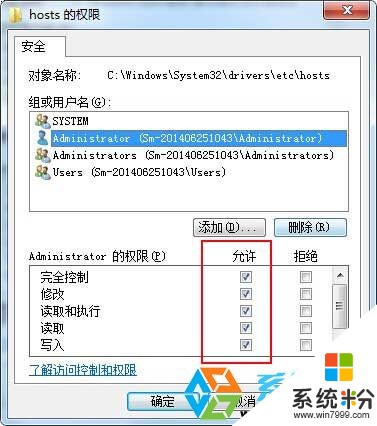
8、上述操作全部完成后,我们点确定--确定,退出编辑。该帐户就获取了windows7系统的TrustedInstaller权限,大家再对文件修改试试。
以上就是获取win7系统最高权限“TrustedInstaller”的详细教程,获取win7系统最高权限“TrustedInstaller”的图文教程教程,希望本文中能帮您解决问题。
我要分享:
上一篇:Win7系统开机不能启动显示grub>怎么办 如何处理Win7系统开机不能启动显示grub>的问题
下一篇:Win7旗舰版最高权限SYSTEM的获取方法的详细步骤 Win7旗舰版最高权限SYSTEM的获取方法的详细教程
相关教程
- ·Win7旗舰版最高权限SYSTEM的获取方法的详细步骤 Win7旗舰版最高权限SYSTEM的获取方法的详细教程
- ·让Win7拥有TrustedInstaller权限的图文教程 让Win7拥有TrustedInstaller权限的详细教程
- ·怎么获取win7最高权限?win7设置最高权限的方法
- ·win7 64 sp1获取最高权限的最佳方法
- ·win7系统提示权限不够设置everyone权限的图文教程 win7系统提示权限不够设置everyone权限的详细教程
- ·win7系统电脑快速获取高级管理员权限的方法有哪些 win7系统电脑如何快速获取高级管理员权限
- ·win7屏幕密码 Win7设置开机锁屏密码的方法
- ·win7怎么硬盘分区 win7系统下如何对硬盘进行分区划分
- ·win7 文件共享设置 Win7如何局域网共享文件
- ·鼠标左键变右键右键无法使用window7怎么办 鼠标左键变右键解决方法
Win7系统教程推荐
- 1 win7屏幕密码 Win7设置开机锁屏密码的方法
- 2 win7 文件共享设置 Win7如何局域网共享文件
- 3 鼠标左键变右键右键无法使用window7怎么办 鼠标左键变右键解决方法
- 4win7电脑前置耳机没声音怎么设置 win7前面板耳机没声音处理方法
- 5win7如何建立共享文件 Win7如何共享文件到其他设备
- 6win7屏幕录制快捷键 Win7自带的屏幕录制功能怎么使用
- 7w7系统搜索不到蓝牙设备 电脑蓝牙搜索不到其他设备
- 8电脑桌面上没有我的电脑图标怎么办 win7桌面图标不见了怎么恢复
- 9win7怎么调出wifi连接 Win7连接WiFi失败怎么办
- 10w7系统麦克风不能说话 win7麦克风没有声音怎么调整设置
Win7系统热门教程
- 1 win7电脑桌面的图标全部消失了,只剩下汉字怎么处理? win7电脑桌面的图标全部消失了,只剩下汉字如何处理?
- 2 win恢复出厂设置 win7系统恢复出厂设置方法
- 3 打开ghost win7系统中的文件夹,出现的却是搜索界面怎么解决 打开ghost win7系统中的文件夹,出现的却是搜索界面如何解决
- 4win7下DirectDraw无法被禁用的解决方法
- 5win7 32位系统管理员帐户密码不能更改怎么解决 win7 32位系统管理员帐户密码不能更改如何解决
- 6怎么解决win7旗舰版找不到宽带连接 win7旗舰版找不到宽带连接的解决方法
- 7win7安装完驱动提示“无法驱动这个硬件”怎么回事
- 8win7资源管理器停止工作原因 windows资源管理器停止工作原因分析
- 9win7系统怎样更改用户账户名称
- 10如何解决Win7安装虚拟光驱后导致物理光驱无法使用
最新Win7教程
- 1 win7屏幕密码 Win7设置开机锁屏密码的方法
- 2 win7怎么硬盘分区 win7系统下如何对硬盘进行分区划分
- 3 win7 文件共享设置 Win7如何局域网共享文件
- 4鼠标左键变右键右键无法使用window7怎么办 鼠标左键变右键解决方法
- 5windows7加密绿色 Windows7如何取消加密文件的绿色图标显示
- 6windows7操作特点 Windows 7的特点有哪些
- 7win7桌面东西都没有了 桌面文件丢失了怎么办
- 8win7电脑前置耳机没声音怎么设置 win7前面板耳机没声音处理方法
- 9多个程序或窗口之间切换 如何在windows7中利用快捷键切换多个程序窗口
- 10win7资源管理器停止工作原因 windows资源管理器停止工作原因分析
